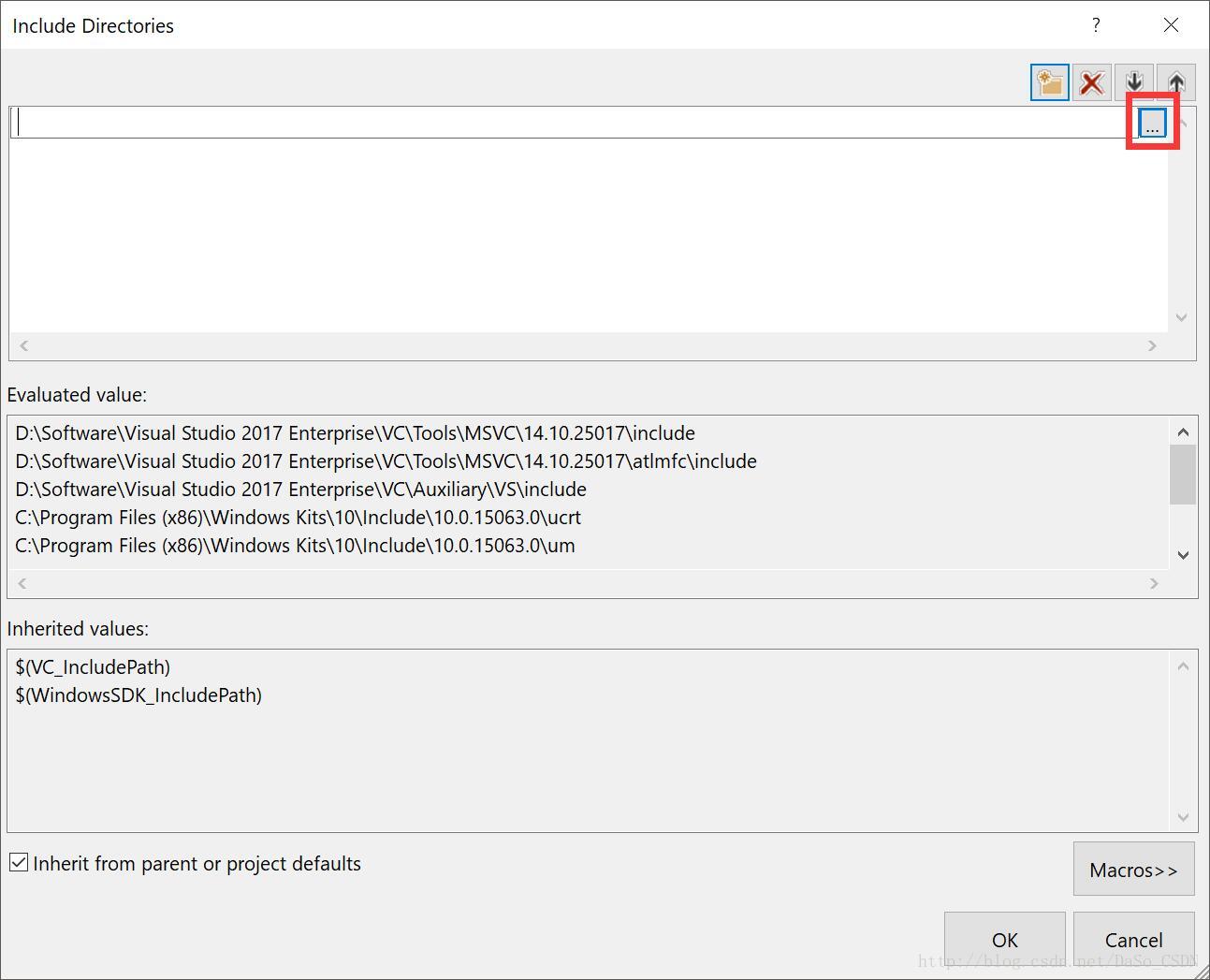开发环境
Visual Studio 2017[15.2(26430.16)]
下载地址:https://www.visualstudio.com/downloads/
下载地址:https://www.jb51.net/softs/540849.html
PostgreSQL 9.6.3
下载地址:https://www.enterprisedb.com/downloads/postgres-postgresql-downloads
配置步骤
先从上方的网址中下载需要版本的PostgreSQL。此处有32位和64位可选,这里的位数指的是你调用PostgreSQL开发出来的软件的位数版本,而不是你计算机的位数。
打开下载好的安装包,大部分步骤可以直接点击“Next”。
在“Password”界面可以给默认用户(用户名为“prostgres”)添加一个密码。
安装完成后,去掉钩,点击“Finish”。
新建一个项目,本文选择控制台应用程序(空项目),方便演示。
进入项目属性。
将PostgreSQL安装目录下的“include”文件夹添加至项目。
方法类似,将“lib”文件夹添加至项目。
添加libpq.lib。
手动输入“libpq.lib”。
完成项目配置。
打开PostgreSQL安装目录。
将“lib”文件夹中的“libeay32.dll”、“libiconv-2.dll”、“libintl-8.dll”、“ssleay32.dll”复制到项目目录。
将“bin”文件夹中的“libpq.dll”复制到项目目录。
测试代码
测试代码前不要忘了选择项目平台配置
#include <libpq-fe.h>
int main () {
int lib_ver = PQlibVersion ();
printf ("Version of libpq: %d\n", lib_ver);
PGconn *conn = PQconnectdb ("host=192.168.1.104 dbname=testdb user=postgres password=abc123");
if (PQstatus (conn) == CONNECTION_BAD) {
fprintf (stderr, "Connection to database failed: %s\n",
PQerrorMessage (conn));
PQfinish (conn);
return 0;
}
int ver = PQserverVersion (conn);
printf ("Server version: %d\n", ver);
PQfinish (conn);
return 0;
}
运行结果:
以上就是本文的全部内容,希望对大家的学习有所帮助,也希望大家多多支持。
华山资源网 Design By www.eoogi.com
广告合作:本站广告合作请联系QQ:858582 申请时备注:广告合作(否则不回)
免责声明:本站资源来自互联网收集,仅供用于学习和交流,请遵循相关法律法规,本站一切资源不代表本站立场,如有侵权、后门、不妥请联系本站删除!
免责声明:本站资源来自互联网收集,仅供用于学习和交流,请遵循相关法律法规,本站一切资源不代表本站立场,如有侵权、后门、不妥请联系本站删除!
华山资源网 Design By www.eoogi.com
暂无评论...
更新日志
2024年11月20日
2024年11月20日
- 柏菲·珞叔作品集《金色大厅2》限量开盘母带ORMCD[低速原抓WAV+CUE]
- Gareth.T《sad songs(Explicit)》[320K/MP3][29.03MB]
- Gareth.T《sad songs(Explicit)》[FLAC/分轨][152.85MB]
- 证声音乐图书馆《海风摇曳·盛夏爵士曲》[320K/MP3][63.06MB]
- 龚玥《金装龚玥HQCD》头版限量[WAV分轨]
- 李小春《吻别》萨克斯演奏经典[原抓WAV+CUE]
- 齐秦《辉煌30年24K珍藏版》2CD[WAV+CUE]
- 证声音乐图书馆《海风摇曳·盛夏爵士曲》[FLAC/分轨][321.47MB]
- 群星 《世界经典汽车音乐》 [WAV分轨][1G]
- 冷漠.2011 《冷漠的爱DSD》[WAV+CUE][1.2G]
- 陈明《流金岁月精逊【中唱】【WAV+CUE】
- 群星《Jazz-Ladies1-2爵士女伶1-2》HQCD/2CD[原抓WAV+CUE]
- 群星《美女私房歌》(黑胶)[WAV分轨]
- 郑源.2009《试音天碟》24BIT-96KHZ[WAV+CUE][1.2G]
- 飞利浦试音碟 《环球群星监听录》SACD香港版[WAV+CUE][1.1G]